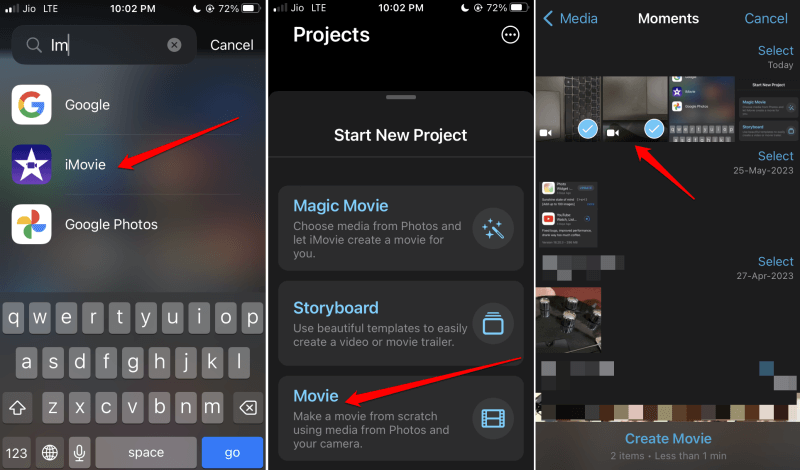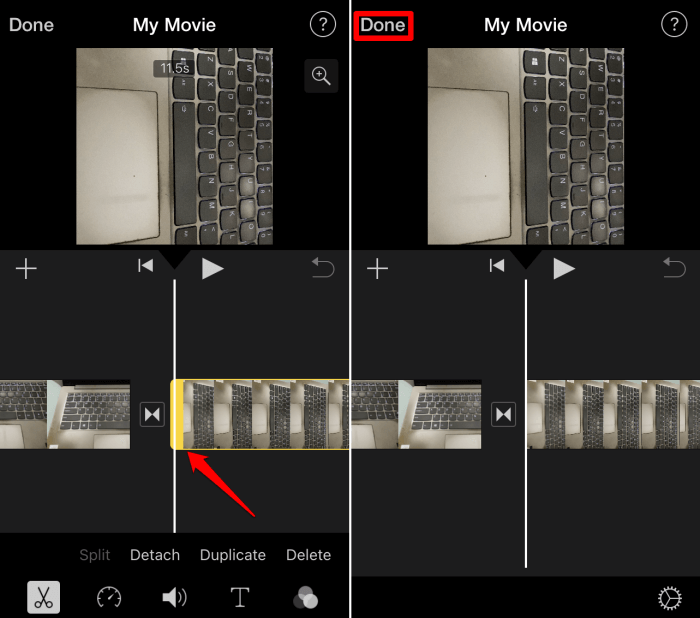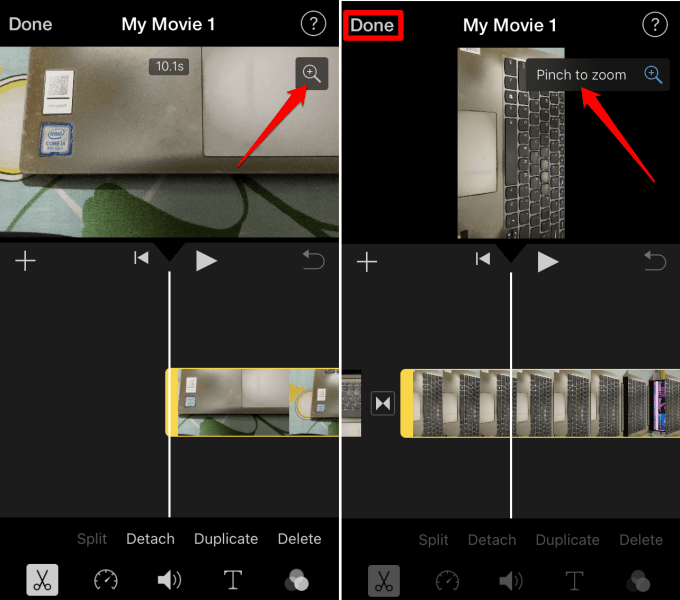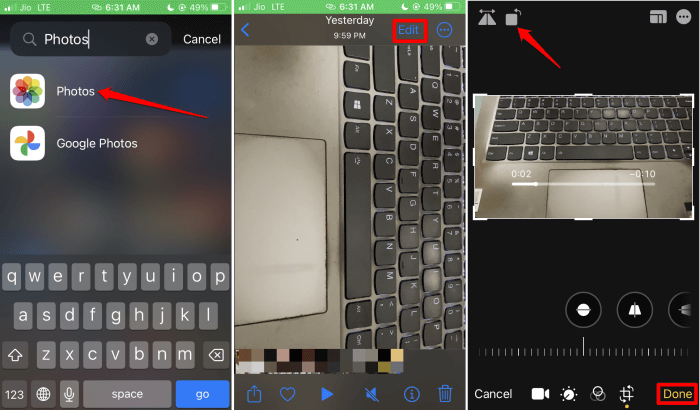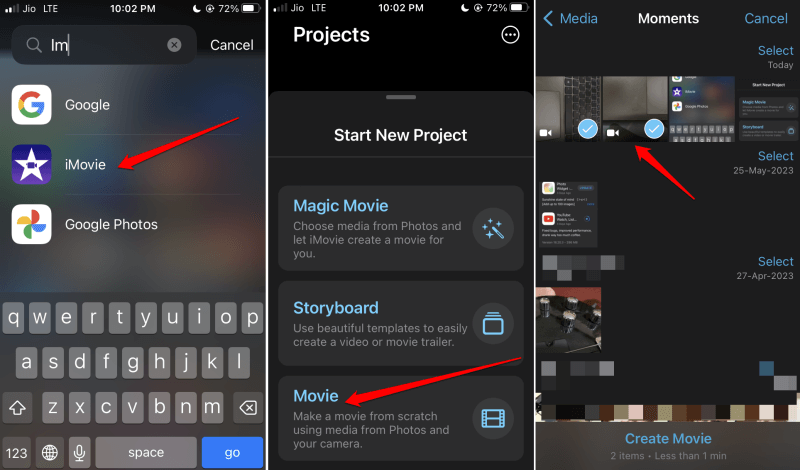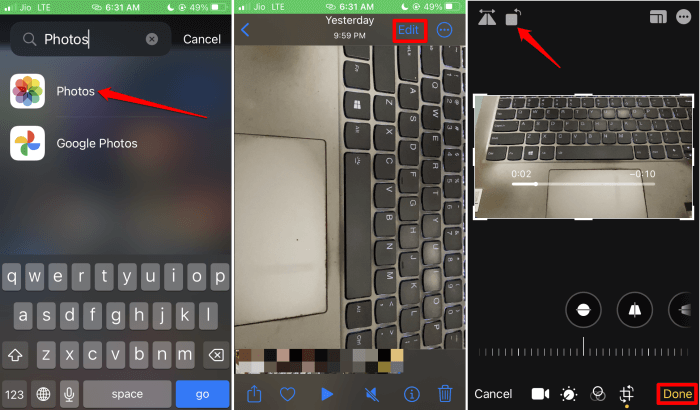3 способа бесплатно объединить видео на iPhone
В этом руководстве я объяснил, как объединять видео на iPhone. Все три метода, которые я рассмотрел, позволяют вам бесплатно комбинировать выбранные вами видео. Однако вы не можете объединить видео с помощью собственного приложения «Фотографии».
Вам нужно использовать приложение iMovie, чтобы объединить несколько видео в одно. Вы также можете использовать специальные сторонние инструменты для редактирования видео для объединения видео на iPhone.
Используйте приложение iMovie для объединения видео
Вот шаги по использованию приложения iMovie для объединения видео на вашем iPhone.
- Установите приложение iMovie из App Store.
- Запуск iMovie.
- Под вкладкой Начать новый проектнажмите на Фильм.
- На следующем экране вы увидите список видеоклипов на вашем iPhone. Нажмите на видео вы хотите объединиться.
- Альтернативно, нажмите на СМИ > Видео и выберите видео для объединения.
- После выбора видео нажмите на Создать фильм.


- Видеоклипы будут объединены. Объединенный клип отобразится на временной шкале.
- Нажмите на клип, чтобы настроить его, например обрезать, управлять уровнем звука, интегрировать фильтры в объединенный клип и т. д.
- Чтобы просмотреть объединенный клип, коснитесь значка «Воспроизвести». Чтобы завершить объединенное видео, нажмите Сделанный.


- Чтобы сохранить видео в приложении «Фото», нажмите на значок Делиться икона. Затем нажмите на Сохранить видео.


Как объединить видео на iPhone без обрезки
Когда вы снимаете видео в портретном режиме, использование его в iMovie приведет к обрезке видео, что повлияет на контент. Итак, есть два способа объединить видео на iPhone без изменения соотношения сторон.
1. Используйте жест щипка для масштабирования
- Запустите приложение iMovie на вашем iPhone.
- Сначала выберите видео и объедините их на временной шкале.
- Нажмите на первый видеоклип слияния. Далее нажмите на Значок увеличительного стекла наверху.
- Пальцами выполните жест разведения, чтобы уменьшить масштаб видеоклип.
- Повторите вышеуказанные шаги для других видеоклипов, которые вы используете в объединенном видео.
- Как только он будет завершен, нажмите на Сделанный.


- Далее нажмите Делиться > Сохранить видео. Окончательное видео будет сохранено в приложении «Фото».
2. Измените ориентацию видео на альбомную, чтобы избежать обрезки
Чтобы избежать черной рамки вокруг объединенного видео, вам необходимо повернуть все видеоклипы в приложении «Фотографии», которые вы хотите объединить.
Сначала объедините видеоклипы в iMovie. Видео будет сохранено в приложении «Фото». Затем снова поверните видео в приложении «Фотографии». Теперь у вас должно быть портретное видео без обрезки и черных полос.
- Первый, запустите приложение «Фотографии» и откройте один из видеоклипов, которые хотите объединить.
- Нажмите на Редактировать > кран Повернуть/обрезать икона
- Нажмите значок «Повернуть» вверху, чтобы повернуть на 90 градусов и изменить формат видео на пейзаж.
- Нажмите на Сделанный чтобы сохранить пейзажное видео.


- Повторите те же действия для других видео. который вы хотите объединить с предыдущим клипом.
- Запуск iMovie > Нажмите на Фильм.
- Добавьте видеоклипы, которые вы повернули.
- Объедините и сохраните объединенный клип в приложении «Фотографии», используя методы, описанные в предыдущем разделе.


- Запустите Приложение «Фотографии» и откройте сохраненное видео.
- Нажмите на Редактировать кнопка > Повернуть/обрезать.
- Как только полученное видео появится в портретном режиме, нажмите Сделанный чтобы сохранить окончательное видео на вашем iPhone.


Объедините видео iPhone с помощью стороннего приложения
Вы можете попробовать различные сторонние приложения для редактирования видео в App Store, чтобы объединить видео.
- Установите любое стороннее приложение для редактирования видео и запустите его.
- Добавьте видео, которые хотите объединить, на временную шкалу редактора.
- Используйте инструменты редактирования, чтобы настраивать клипы и управлять другими параметрами, такими как звук, фильтры, яркость и т. д.
- Сохраните видео в приложении «Фото» на iPhone.
Почти все сторонние приложения для редактирования видео имеют интерфейс, похожий на интерфейс iMovie. Объединение видеоклипов будет простым.
Подведение итогов
Теперь вы знаете, как легко объединять видео на iPhone. Попробуйте и поделитесь объединенным клипом в социальных сетях со своими друзьями.